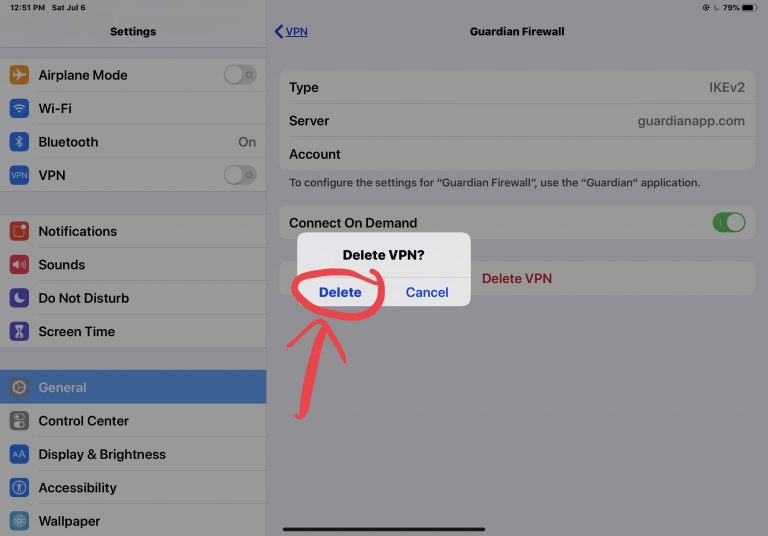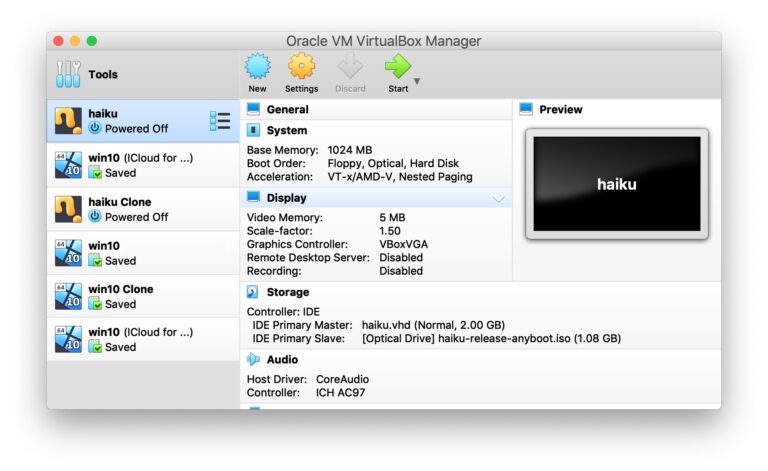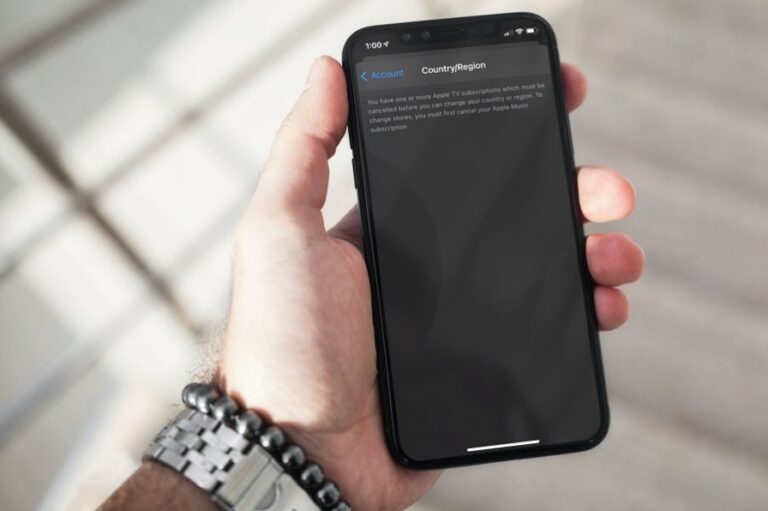Использование Mac-эквивалента команды «tree» в Unix для просмотра деревьев папок в терминале
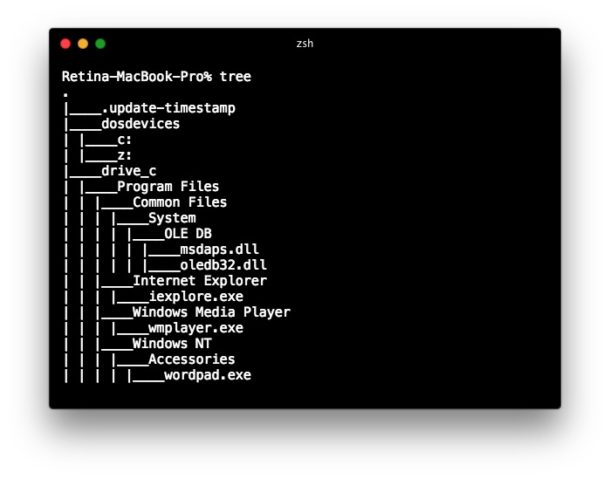
Пользователи Mac, работающие в среде Unix, могут оценить, как реализовать эквивалент команды «tree» Unix в macOS и Mac OS X. На самом деле существует несколько различных способов показать дерево папок в Терминале Mac OS X, мы рассмотрим простой эквивалент дерева, полученный с помощью псевдонима, а также то, как установить собственное «дерево» на Mac точно так же, как то, что вы видите в Ubuntu или где-либо еще в Linux.
Это, очевидно, нацелено на пользователей командной строки, но если вы проводите больше времени в Finder на Mac, вы можете оценить рекурсивный список файлов и содержимого папок, который может быть похож, но, очевидно, не отображает дерево каталогов в Терминале.
Сделайте дерево эквивалентным просмотру деревьев папок в терминале для Mac OS X
Программы для Windows, мобильные приложения, игры - ВСЁ БЕСПЛАТНО, в нашем закрытом телеграмм канале - Подписывайтесь:)
Простой псевдоним позволит вам просматривать деревья папок из командной строки Mac OS:
- Запустите Терминал или iTerm, если вы еще этого не сделали
- Откройте свой профиль .bashrc или .zshrc в предпочитаемом текстовом редакторе, мы используем nano, потому что с nano просто:
- В новой строке вставьте следующий псевдоним:
- Нажмите Control + O и Control + X, чтобы сохранить и выйти из nano (или выйти из vim или emacs, как обычно), ваша команда tree для печати деревьев каталогов теперь готова к использованию
nano .zshrc
alias tree="find . -print | sed -e 's;[^/]*/;|____;g;s;____|; |;g'"
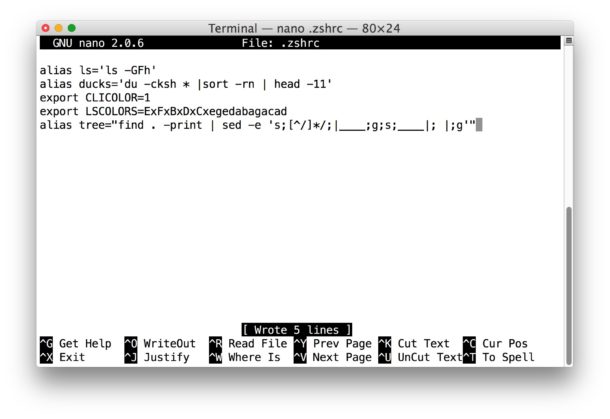
Откройте новый терминал или перезагрузите свой профиль терминала, и вы будете готовы использовать новый псевдоним дерева.
Отображение древовидной структуры каталогов с помощью «дерева» на Mac
Теперь, когда у вас есть свой псевдоним, вы можете использовать команду tree, чтобы показать иерархическую структуру текущей рабочей папки или каталога в командной строке. Например, если вы находитесь в корне / Mac и нажмете «дерево», вы отобразите иерархическую структуру всего на Mac (это займет некоторое время и не рекомендуется, но предлагает демонстрацию того, как это работает. )
tree
Команду tree действительно лучше всего использовать в подкаталогах с определенным уровнем локализации, в противном случае вы сбросите структуру всей файловой системы из текущего рабочего каталога.
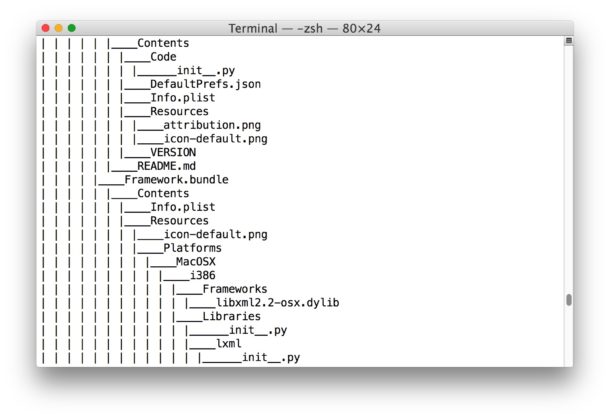
Установка “дерева” для командной строки Mac
Если вам нужен немного больший контроль над «деревом», например возможность указать каталог, или вам просто нужен точный эквивалент «дерева», который исходит из мира unix, вы можете использовать homebrew или macports для установки дерева непосредственно в macOS и Mac. OS X:
Установка tree с Homebrew:
brew install tree
Установка «дерева» с помощью MacPorts:
sudo port install tree
Я предпочитаю Homebrew, но используйте то, что вам подходит. После установки из любого из них, набрав «дерево», вы увидите дерево папок любого каталога на Mac.
Обратите внимание, что во избежание конфликта вы не захотите использовать псевдоним дерева на первом шаге, а затем также установить команду tree. Вы можете реализовать и то, и другое, но вы, вероятно, захотите переименовать псевдоним в «treed» или что-то подобное.
Программы для Windows, мобильные приложения, игры - ВСЁ БЕСПЛАТНО, в нашем закрытом телеграмм канале - Подписывайтесь:)